Contrôleur de jeu Arduino
Composants et fournitures
 |
| × | 1 | |||
 |
| × | 1 | |||
 |
| × | 12 | |||
 |
| × | 1 | |||
| × | 1 | ||||
 |
| × | 1 |
Outils et machines nécessaires
| ||||
 |
| |||
 |
|
Applications et services en ligne
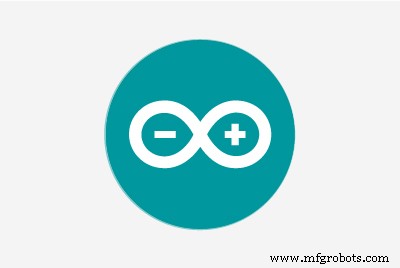 |
| |||
 |
|
À propos de ce projet
VIDÉO
INTRO
Donc, cet article va parler d'un "contrôleur USB de jeu bricolage" sur lequel nous avons travaillé récemment à ElectroPunkz Labs.
l'idée ici est de créer un contrôleur USB bon marché basé sur Atmega32U avec des boutons et des joysticks analogiques qui peuvent être utilisés pour jouer à des jeux
comme NFS, GTA, demi-vie, LITTLE FIGHTER 2 ! etc
Nous avons conçu notre contrôleur en deux facteurs de forme, le premier est basé sur la configuration PS1 ou SNES et l'autre est un contrôleur Xbox USB simple avec des clés et des boutons analogiques (pas encore finalisés)

Nous allons faire V1 dans ce post qui est le contrôleur de mise en page PS1 !
C'est mieux si vous regardez la vidéo du projet d'abord-
MATÉRIAUX
le matériel est assez simple et facile à obtenir (sauf pour le PCB, vous pouvez créer le vôtre avec le fichier PDF joint du PCB)
- Arduino Leonardo/Pro Micro/Atmega32U
- Boutons (interrupteurs tick tack)
- PCB gravé personnalisé (le PDF de la matrice de boutons est joint)
- Résistances 10K
- Cavaliers
Merci UTSOURCE.net proposera des composants électroniques pour ce projet ! vous pouvez consulter UTSOURCE.net, ils traitent toutes sortes de composants électroniques comme par exemple tous les composants utilisés dans ce projet !
PROCESSUS CONSTRUIT (Câblage, assemblage , etc.)
La première chose que nous devons faire est de préparer la configuration de base qui consiste essentiellement en 12 boutons-poussoirs connectés en configuration déroulante avec un Pro Micro, essentiellement ceci-
nous l'avons testé sur une maquette, puis nous avons préparé un PCB selon le schéma ci-dessus.

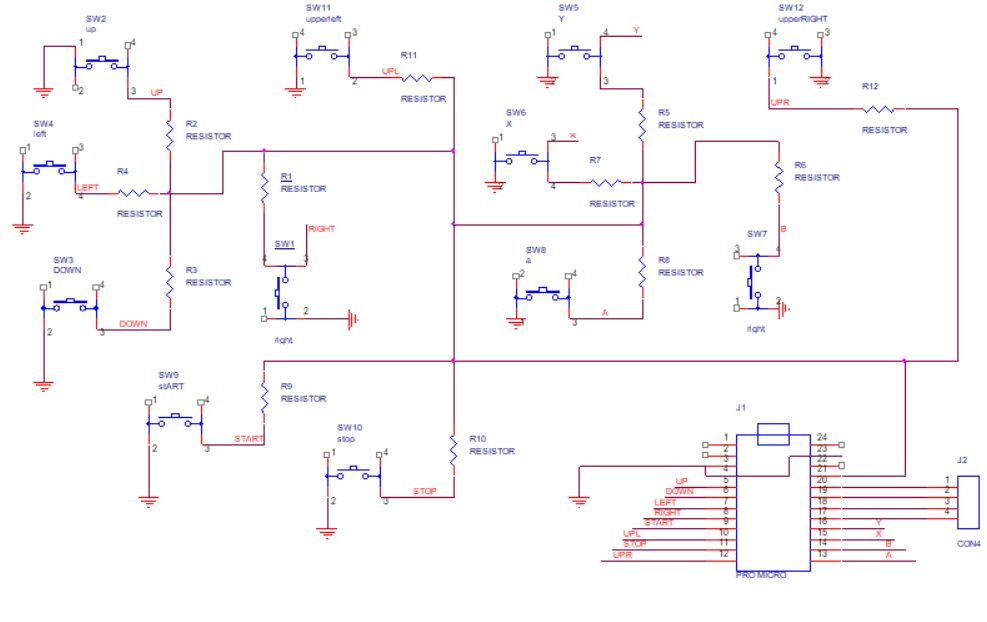
Après avoir réalisé le PCB (en cadence OrCad), nous avons imprimé le PDF de sa couche supérieure sur un papier glacé.
Je coupe le papier glacé en fonction de la forme du PCB et le place sur un panneau plaqué de cuivre et lui applique de la chaleur pour transférer l'encre du papier glacé au panneau plaqué de cuivre. (Méthode de transfert de tonalité de base, regardez ma vidéo sur ce sujet)

Après avoir préparé le PCB, nous l'avons déposé dans une solution de gravure et gravé le PCB, après cela, nous avons juste percé des trous pour les composants, et notre DIY GAME CONTROLLER PCB était prêt !
Ensuite, nous avons juste tout mis dessus selon le schéma et le circuit était prêt.
Après avoir préparé le circuit, nous avons conçu et imprimé en 3D le boîtier/boîtier PCB pour le contrôleur dans Fusion360.
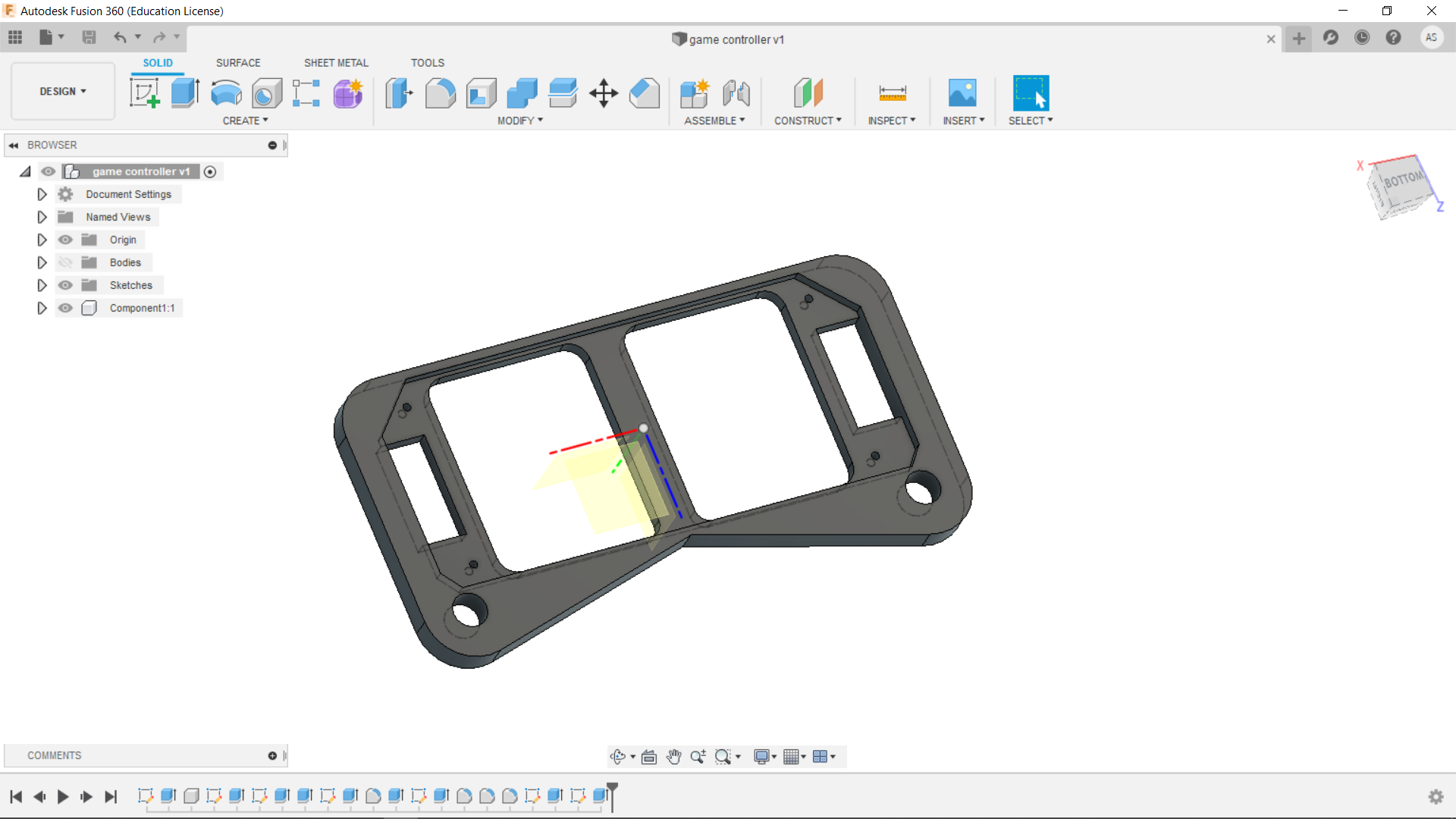
Il ne nous reste plus qu'à télécharger le code et à jouer à des jeux avec.
CODE
Téléchargez le code fourni sur votre Pro Micro.
conseil, testez d'abord soigneusement votre carte/configuration, vérifiez la résistance et la connectivité des traces de PCB car si quelque chose manque, cela provoquera beaucoup d'erreurs de clavier car les lignes de masse manquantes enverront des signaux irréguliers aux broches et votre micro pro conservera en appuyant sur des touches aléatoires, ce qui rendra la reprogrammation du micro Pro très difficile.
TEST
La première chose que vous devez faire est d'ouvrir le Bloc-notes, de commencer à appuyer sur les touches de votre contrôleur et de vérifier si les touches de la presse affichent les bons mots qui sont attribués
ou utilisez simplement n'importe quelle application de test de clavier ou application Web.
Si tout fonctionne selon le code, ouvrez n'importe quel jeu et commencez à y jouer avec cette CONSOLE DE JEU DIY !
regarder la vidéo-
NOUVELLES AMÉLIORATIONS
Eh bien, la première chose que je vais ajouter à cette configuration est les manettes analogiques pour jouer à des jeux appropriés qui utilisent une souris pour naviguer dans le lecteur, un peu comme la console XBOX ONE.
La V2 aura un PCB approprié avec la disposition du contrôleur XBOX One, alors restez à l'écoute pour cela.
Laissez un commentaire si vous avez un problème !
Code
- CODE
CODEC/C++
#includeint WPin =2 ; // UP int SPin =3; // DOWNint APin =4; //GAUCHE int DPin =5; //RIGHTint UPLpin =7; //en haut à gauche Qint UPRpin =9; //entier supérieur droit Xpin =14;//xint Apin =10; //iint Ypin =15;//yint Bpin =16;//bvoid setup(){ pinMode(WPin, INPUT); pinMode(SPin, INPUT); pinMode(APin, INPUT); pinMode(DPin, INPUT); pinMode(UPLpin, INPUT); pinMode(UPRpin, INPUT); pinMode(Xpin, INPUT); pinMode(Apin, INPUT); pinMode(Ypin, INPUT); pinMode(Bpin, INPUT); digitalWrite (WPin, HAUT); digitalWrite (SPin, HAUT); digitalWrite (APin, HAUT); digitalWrite (DPin, HAUT); digitalWrite (UPLpin, HAUT); digitalWrite (UPRpin, HAUT); digitalWrite (Xpin, HAUT); digitalWrite (Apin, HAUT); digitalWrite(Ypin, HAUT); digitalWrite(Bpin, HAUT); Keyboard.begin(); }boucle vide(){ if (digitalRead(WPin) ==0) { Keyboard.write('W'); délaiMicrosecondes(1) ; } if (digitalRead(SPin) ==0) { Keyboard.write('S'); délaiMicrosecondes(1) ; } if (digitalRead(APin) ==0) { Keyboard.write('A'); délaiMicrosecondes(1) ; } if (digitalRead(DPin) ==0) { Keyboard.write('D'); délaiMicrosecondes(1) ; } if (digitalRead(UPLpin) ==0) { Keyboard.write('q'); délaiMicrosecondes(1) ; } if (digitalRead(UPRpin) ==0) { Keyboard.write('e'); délaiMicrosecondes(1) ; } if (digitalRead(Xpin) ==0) { Keyboard.write('x'); délaiMicrosecondes(1) ; } if (digitalRead(Apin) ==0) { Keyboard.write('i'); délaiMicrosecondes(1) ; } if (digitalRead(Ypin) ==0) { Keyboard.write('y'); délaiMicrosecondes(1) ; } if (digitalRead(Bpin) ==0) { Keyboard.write('b'); délaiMicrosecondes(1) ; }}
Pièces et boîtiers personnalisés
Schémas
Processus de fabrication
- Jeu de gyroscope Arduino avec MPU-6050
- Dés numériques Arduino
- Jeu Arduino Nano Tetris sur matrice 16x8 maison
- Bouteille d'eau alimentée par Arduino
- Jeu Pixel Chaser
- Contrôleur domestique Arduino activé par Alexa
- NeoMatrix Arduino Pong
- Gant à main intelligent
- Jeu de Pong Arduino 1D DIY avec bande LED WS2812



